Felsöka viloläge på virtuella Linux-datorer
Genom att viloläge för en virtuell dator kan du bevara den virtuella datorns tillstånd till OS-disken. Den här artikeln beskriver hur du felsöker problem med vilolägesfunktionen i Linux, problem med att skapa vilolägesaktiverade virtuella Linux-datorer och problem med viloläge för en virtuell Linux-dator.
Om du vill visa den allmänna felsökningsguiden för viloläge kan du läsa Felsöka viloläge i Azure.
Det går inte att viloläge för en virtuell Linux-dator
Om du inte kan viloläge för en virtuell dator kontrollerar du först om viloläge är aktiverat på den virtuella datorn.
Om viloläge är aktiverat på den virtuella datorn kontrollerar du om viloläge har aktiverats i gästoperativsystemet. Du kan kontrollera tilläggsstatusen om du använde tillägget för att aktivera viloläge i gästoperativsystemet.
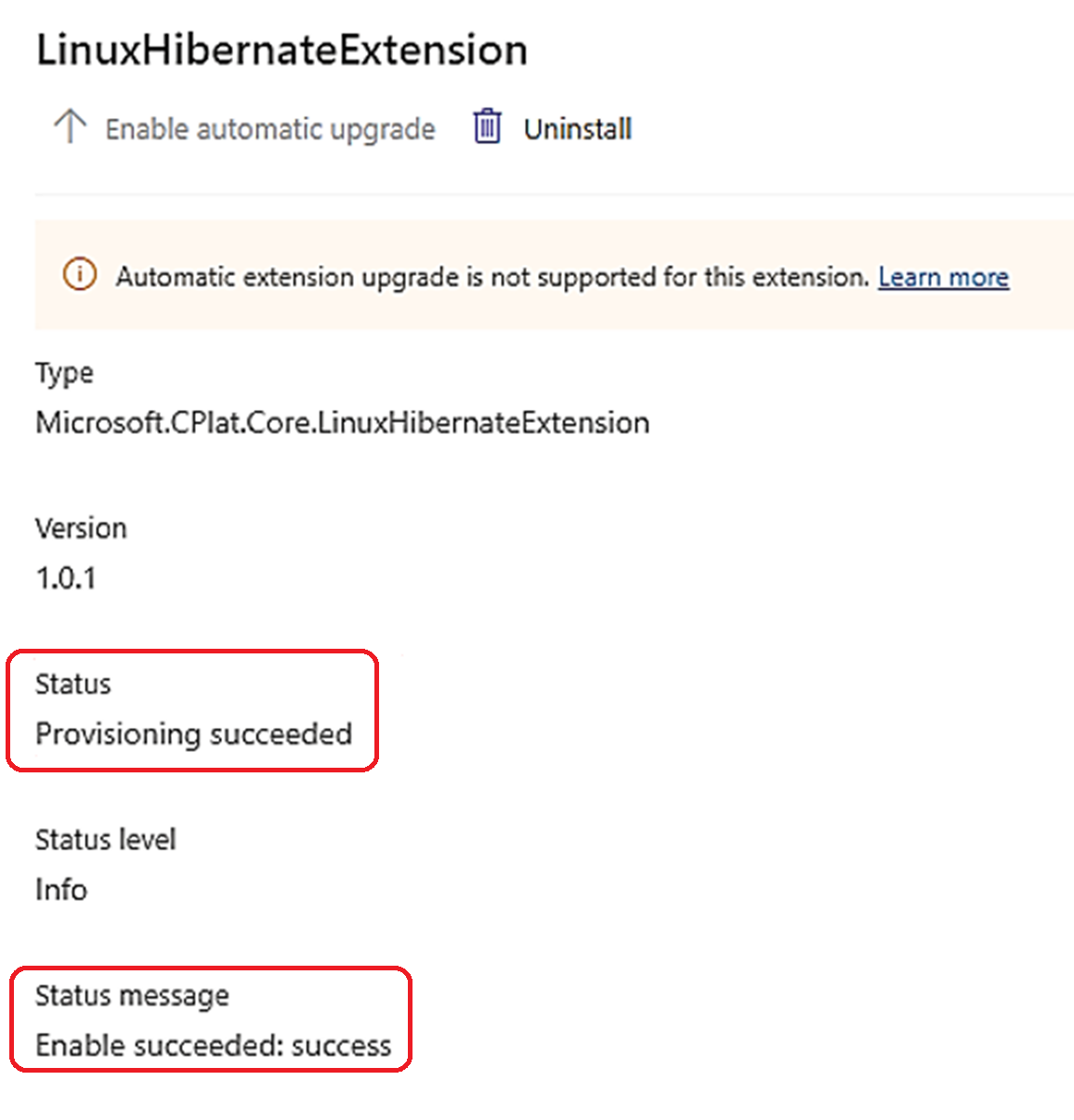
Virtuella Linux-gästdatorer kan inte viloläge
Du kan kontrollera tilläggsstatusen om du använde tillägget för att aktivera viloläge i gästoperativsystemet.
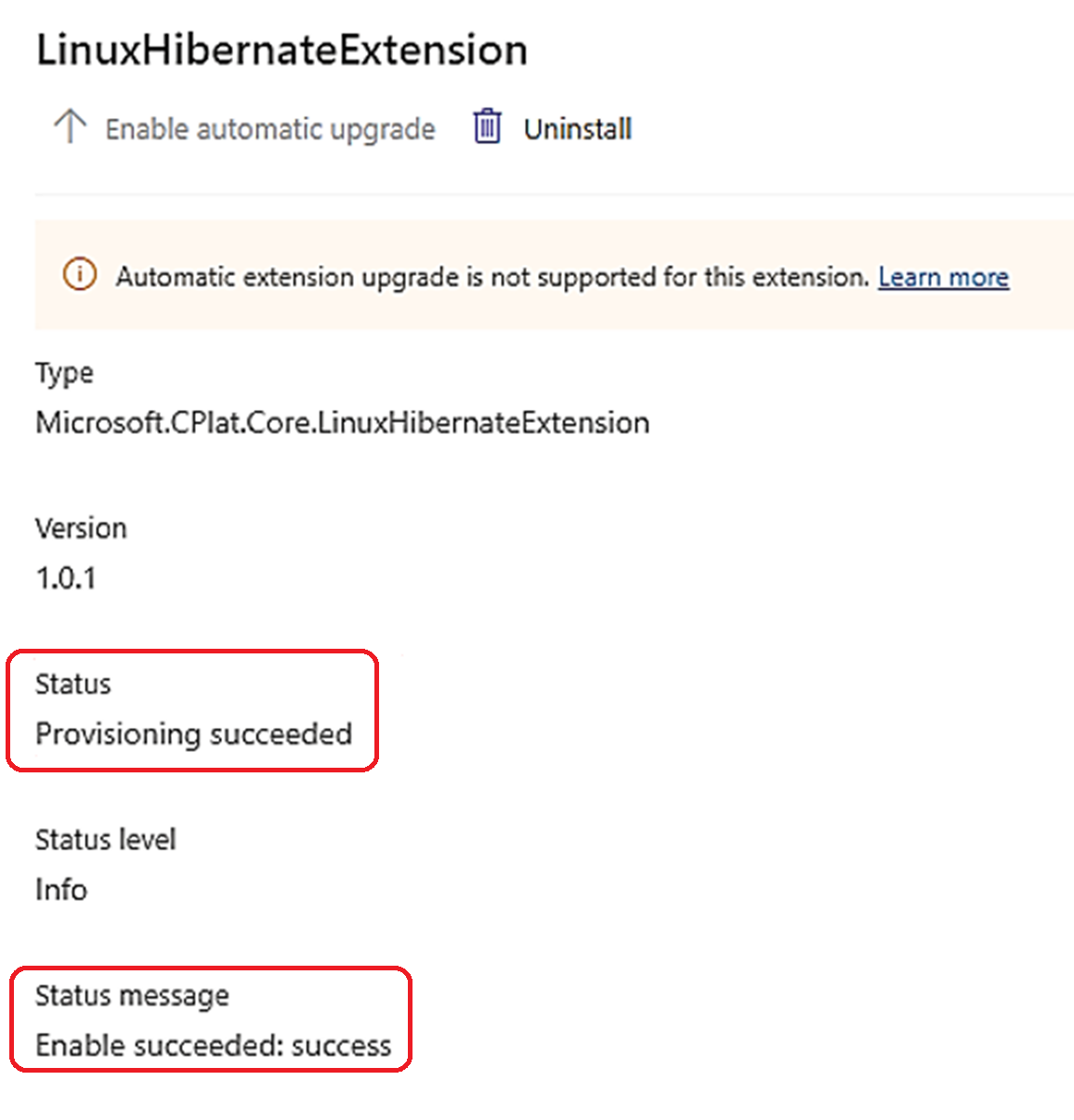
Om du använde vilolägesverktyget för att konfigurera gästen för viloläge kan du kontrollera om verktyget har körts med det här kommandot:
systemctl status hibernation-setup-tool
En lyckad status bör returnera "Inaktiv (död)" och loggmeddelandena ska säga "Växla fil för vm-viloläge har konfigurerats"
Exempel:
azureuser@:~$ systemctl status hibernation-setup-tool
● hibernation-setup-tool.service - Hibernation Setup Tool
Loaded: loaded (/lib/systemd/system/hibernation-setup-tool.service; enabled; vendor preset: enabled)
Active: inactive (dead) since Wed 2021-08-25 22:44:29 UTC; 17min ago
Process: 1131 ExecStart=/usr/sbin/hibernation-setup-tool (code=exited, status=0/SUCCESS)
Main PID: 1131 (code=exited, status=0/SUCCESS)
linuxhib2 hibernation-setup-tool[1131]: INFO: update-grub2 finished successfully.
linuxhib2 hibernation-setup-tool[1131]: INFO: udev rule to hibernate with systemd set up in /etc/udev/rules.d/99-vm-hibernation.rules. Telling udev about it.
...
...
linuxhib2 hibernation-setup-tool[1131]: INFO: systemctl finished successfully.
linuxhib2 hibernation-setup-tool[1131]: INFO: Swap file for VM hibernation set up successfully
Om gästoperativsystemet inte har konfigurerats för viloläge vidtar du lämpliga åtgärder för att lösa problemet. Om gästen till exempel inte kunde konfigurera viloläge på grund av otillräckligt utrymme ändrar du storlek på OS-disken för att lösa problemet.
Azure-tillägg inaktiverade på Debian-avbildningar
Azure-tillägg är för närvarande inaktiverade som standard för Debian-avbildningar (mer information finns här: https://lists.debian.org/debian-cloud/2023/07/msg00037.html). Om du vill aktivera viloläge för Debian-baserade virtuella datorer via LinuxHibernationExtension kan du återaktivera stöd för VM-tillägg via molninit anpassade data:
#!/bin/sh
sed -i -e 's/^Extensions\.Enabled =.* $/Extensions.Enabled=y/" /etc/waagent.conf
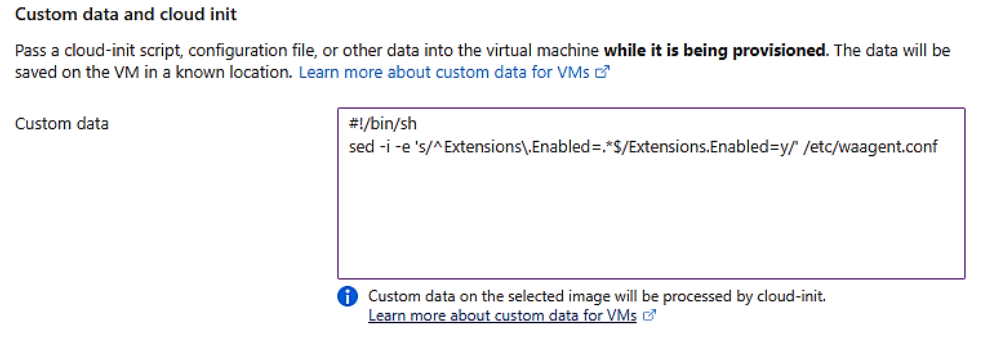
Du kan också aktivera viloläge på gästen genom att installera vilolägesverktyget på den virtuella Linux-datorn.
Feedback
Kommer snart: Under hela 2024 kommer vi att fasa ut GitHub-problem som feedbackmekanism för innehåll och ersätta det med ett nytt feedbacksystem. Mer information finns i: https://aka.ms/ContentUserFeedback.
Skicka och visa feedback för